Почему в ВК не отправляются комментарии и не могу оставить свой
Почему в ВК не отправляются комментарии? Социальная сеть ограничила активность пользователя, его заблокировал в группе кто-то из администраторов, сообщения удаляются кем-то из модераторов, возникли сбои в работе сайта / браузера или отправке мешает какое-то приложение. Ниже рассмотрим все возможные причины, почему могут возникать сбои при отправке комментариев, и как можно решить вопрос самостоятельно.
Причины
На форумах и в сообществах часто встречается вопрос, почему не могу комментировать в ВК. Человек пытается отправить сообщение, но ничего не происходит, или возникают какие-то иные сбои в процессе. Чтобы исправить проблему, нужно понимать потенциальные причины. На практике комментарии не отправляются в следующих ситуациях:
- Сбои в работе браузера, ПК, приложения или смартфона.
- Нет Интернета при подключении.
- Проблемы с каким-то расширением.
- Неисправность самого сервера.

- Комментарии удаляются кем-то из администраторов / модераторов.
- Вы заблокированы в группе, у которой пытаетесь отправить сообщение.
- Социальная сеть блокирует размещение из-за частого добавления ответов.
Выше приведены основные причины, из-за чего не отправляется комментарий в ВК. Зная эту информацию, разобраться в решении вопроса не составит труда.
Что делать
Теперь разберемся, как действовать в подобных ситуациях. Сначала начнем с наиболее распространенных проблем, с которыми пользователи сталкиваются чаще всего.
Отсутствие Интернета
Если в ВК не отправляются комментарии, начните с проверки Интернета. При невозможности добавить ответ попробуйте зайти на какой-то другой сайт. Если выяснилось, что нет подключения к Сети, может потребоваться проведение правильной настройки или обращение к провайдеру.
Устраните проблемы с браузером / сервисом
Многие пользователи жалуются, мол, не могу оставить комментарий ВКонтакте и пытаются решить проблему через службу поддержки.
- Перезагрузите телефон или компьютер, в зависимости от того, с какого девайса вы входите в ВК.
- Переустановите мобильное приложение на смартфоне, если по какой-то причине оно начало работать некорректно.
- Очистите временный файлы программы ВК. Для этого зайдите в настройки смартфона, перейдите в раздел «Приложения» и там найдите ВК. Зайдите в него и почистите кэш. На этом же этапе можно сделать сброс.
- Перезапустите страницу. Для этого жмите сочетание Ctrl+F5. Если вы работаете на планшете / телефоне, кликните на кнопку изогнутого круга со стрелкой.
- Удалите лишние расширения с Гугл Хром. Бывают ситуации, когда в ВК не отправляются комментарии из-за конфликта с какими-то программами. К примеру, при наличии в перечне расширения «Щит безопасности KIS» попробуйте его удалить или отключить.
 Параллельно можно выключить и другие ограничения, если в них нет необходимости. Комментарии в ВК часто не отправляются из-за приложения типа VKSaver, блокировка рекламы и т. д.
Параллельно можно выключить и другие ограничения, если в них нет необходимости. Комментарии в ВК часто не отправляются из-за приложения типа VKSaver, блокировка рекламы и т. д.
- Попробуйте другой браузер. Причиной того, что в ВК не отправляются комментарии, могут быть проблемы с веб-проводником Chrome или Firefox. Установите какой-то другой веб-проводник и попробуйте написать что-либо в мессенджере на компьютере или телефоне.
- Проверьте сервер ВК на факт наличия проблем. Для этого можно изучить ситуацию на сайте downdetector.ru/ne-rabotaet/vkontakte/ или обратиться в поддержку по ссылке vk.com/support.
Убедитесь в соблюдении правил группы
При общении в группе ВК необходимо учитывать ее правила. Если комментарии отправляются, но сразу пропадают, причиной может быть их удаление модераторами / администраторами. Для проверки версии необходимо написать человеку в личные сообщения. Для получения информации о модераторе / регистраторе, нужно глянуть в «Контакты» и найти данные для связи.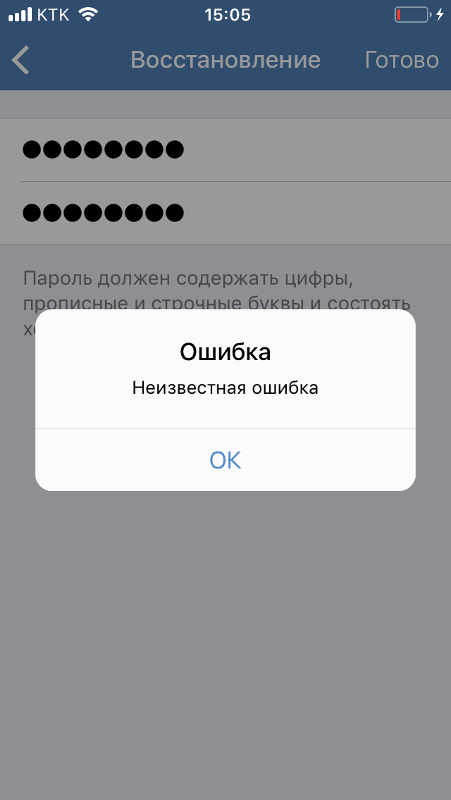 В процессе общения уточните, имело ли место удаление и почему.
В процессе общения уточните, имело ли место удаление и почему.
Проверьте версию добавления в черный список
Жалобы пользователей, мол, в ВК не могу оставить комментарий, могут объясняться добавлением человека в черный список модератором / администратором. В таком случае важно проверить эту версию — зайти на главную страницу сообщества и почитать информацию на экране. Если есть сообщение о добавлении в черный список / блокировке, значит, нарушены правила.
В таком случае можно также входить в группу, читать информацию, лайкать посты и делать репосты. При этом комментарии с этого момента не отправляются. Если блокировка сделана не навсегда, после наступления указанного дня / времени ограничения будут сняты. Как вариант, можно попробовать снять блокировку раньше срока. Для этого напишите личное сообщение кому-то из администраторов, извинитесь и попросите снять блокировку.
Не частите с сообщениями
Причиной, почему в ВК не отправляются комментарии, может быть злоупотребление частотой из отправки. Если пользователь часто пишет сообщения, система может блокировать очередное размещение. Социальная сеть лимитирует число комментов, которые можно отставить в течение дня. Это необходимо для защиты от спама. Если комментарии не отправляются в ВК с телефона, попробуйте сделать это с ПК. Если и здесь не будет результата, придется ждать. Функция должна быть разблокирована уже на следующий день.
Если пользователь часто пишет сообщения, система может блокировать очередное размещение. Социальная сеть лимитирует число комментов, которые можно отставить в течение дня. Это необходимо для защиты от спама. Если комментарии не отправляются в ВК с телефона, попробуйте сделать это с ПК. Если и здесь не будет результата, придется ждать. Функция должна быть разблокирована уже на следующий день.
Зная, почему в социальной сети не отправляются комментарии, вы сможете исправить проблему. Начните с проверки Интернета, попробуйте поменять браузер или удалить лишние расширения. Убедитесь, что вас не внесли в черный список из-за нарушений и проверьте сам сервер на факт сбоев.
В комментариях расскажите, приходилось ли вам сталкиваться с подобными ситуациями в ВК, и как их удалось решить.
Не удается отправить или получить сообщения на часах Apple Watch
Узнайте, что делать, если выводится оповещение или красный восклицательный знак либо не удается получить сообщения.
Если отображается красный восклицательный знак
Если рядом с сообщением отображается красный восклицательный знак или надпись «не доставлено», нажмите эту надпись, чтобы попытаться отправить сообщение заново.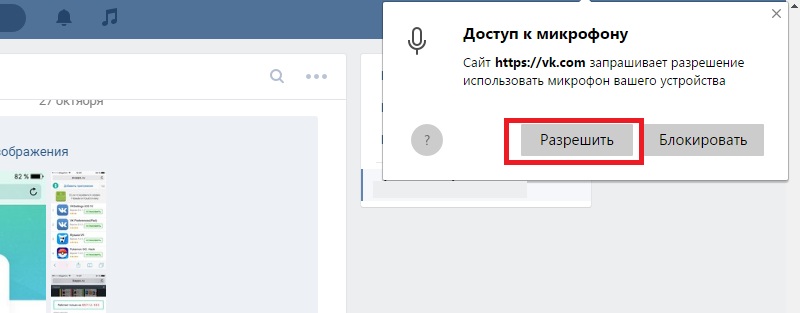 Если сообщение все равно не отправляется, попытайтесь выполнить действия ниже.
Если сообщение все равно не отправляется, попытайтесь выполнить действия ниже.
Не удается отправить или получить сообщения
После каждого этапа пробуйте еще раз получить или отправить сообщение на часах Apple Watch.
Проверьте настройки в Пункте управления
Нажмите и удерживайте нижний край циферблата, дождитесь появление Пункта управления, затем смахните вверх. Нажмите выделенные значки «Не беспокоить» и «Авиарежим», чтобы отключить эти параметры.
Проверка соединения
Убедитесь, что часы Apple Watch могут подключаться к устройству iPhone, сотовой сети или сети Wi-Fi. Для отправки и получения SMS/MMS на модели Apple Watch с сотовой связью) сопряженное устройство iPhone должно быть включено и подключено к сети Wi-Fi или сотовой сети, но не обязано располагаться в зоне доступа.
Чтобы принимать и отправлять сообщения iMessage, часы Apple Watch должны быть подключены к сети Wi-Fi или сотовой сети, тогда как устройство iPhone может быть не подключено к сети или вовсе выключено.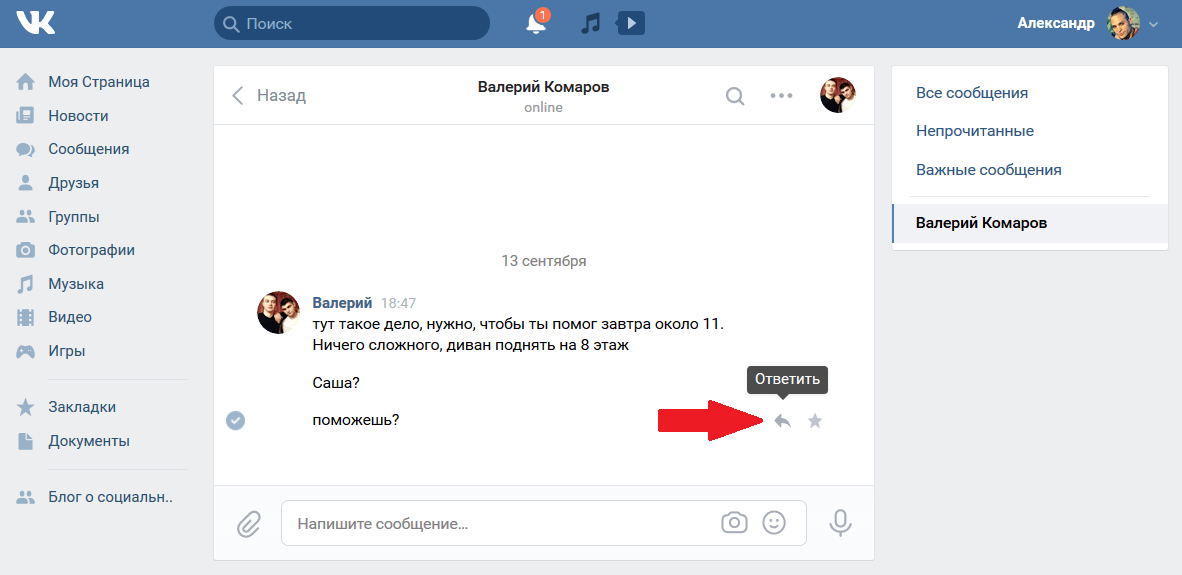
Здесь можно узнать, как происходит обмен данными на часах Apple Watch и получить помощь в случае разрыва связи между устройствами.
Попытайтесь отправить сообщение с iPhone
Убедитесь, что выполнен вход в систему
Откройте программу Apple Watch на устройстве iPhone, перейдите на вкладку «Мои часы» и выберите «Основные» > Apple ID.
Проверьте настройки iMessage
На iPhone выберите пункт меню «Настройки» > «Сообщения» и убедитесь, что функция iMessage включена.
Затем нажмите «Отправка/прием» и убедитесь, что используется такой же идентификатор Apple ID, как и на часах Apple Watch.
Если вы не вошли в систему, выполните вход в iMessage с использованием идентификатора Apple ID.
Выйдите из iMessage
Выберите «Настройки» > «Сообщения» > «Отправка/прием». Нажмите идентификатор Apple ID и выберите пункт «Выйти».
Затем перейдите в раздел «Настройки» > «Сообщения». Выключите службу iMessage и включите ее заново.
Выполните вход в iMessage еще раз
Перейдите в «Настройки» > «Сообщения» > «Отправка/прием» > «Ваш Apple ID для iMessage», затем выполните вход.
Перезапуск Apple Watch и iPhone
Проверка наличия обновлений
Свяжитесь с нами
Дата публикации:
Сжигание полуночного масла: саммит COP27 получил дополнительный день, чтобы найти сделку
Переговорщики работают всю ночь, пытаясь найти достаточно точек соприкосновения для заключительного соглашения на конференции COP27.
Выступая в Шарм-эль-Шейхе, министр иностранных дел Египта и президент COP27 Самех Шукри объявил о последней отсрочке для делегатов до субботы.
«Я по-прежнему привержен упорядоченному завершению этой конференции завтра для принятия ряда согласованных решений, которые будут всеобъемлющими, амбициозными и сбалансированными», — сказал он.
Ключевым камнем преткновения на конференции до сих пор был репарационный фонд для более бедных стран, финансируемый более богатыми государствами. Позиция ЕС на переговорах заключалась в том, что он поддержит фонд, если в него внесут свой вклад быстрорастущие экономики, такие как Китай.
Позиция ЕС на переговорах заключалась в том, что он поддержит фонд, если в него внесут свой вклад быстрорастущие экономики, такие как Китай.
«Должен сказать, что это наше последнее предложение», — заявил в пятницу вице-президент Европейской комиссии Франс Тиммерманс.
«Здесь государства-члены могут прийти к соглашению, и я должен поблагодарить их всех за смелость зайти так далеко, но это все».
В четверг вечером переговорщики ЕС представили предложение привязать компенсацию к более жестким сокращениям выбросов. В рамках предложения все страны будут вынуждены более резко сократить выбросы, а также отказаться от всех ископаемых видов топлива.
Уязвимые страны призвали заключить сделку до окончания переговоров.
«Это историческая возможность, которую нельзя упускать и которую необходимо использовать сейчас», — заявила министр окружающей среды Мальдивских островов Аминат Шона.
Более бедные страны, которые несут основную тяжесть изменения климата, от повышения уровня моря до экстремальных наводнений, активизировали действия, обвиняя более богатых загрязнителей в проволочках и заявляя, что не могут ждать еще год, пока будет создан фонд для возмещения ущерба.
Китай, который хранил молчание на протяжении большей части переговоров, настаивал на том, чтобы Парижское соглашение 2015 года не менялось, а деньги для нового фонда должны поступать из развитых стран, а не из них. Саудовская Аравия также заявила, что важно «не выходить за рамки того, что у нас есть» в Парижском соглашении, и не хотела вносить вклад в компенсационный фонд.
Генеральный секретарь ООН Антониу Гутерриш, прилетевший на заключительный этап переговоров, предупредил о «подрыве доверия между Севером и Югом, а также между развитыми и развивающимися экономиками».
«Мир наблюдает, и у него есть простое послание: стоять и действовать», — сказал он лидерам, добавив, что «некогда обвинять».
Соединенные Штаты сопротивлялись любому фонду, который предлагал бы ответственность и компенсацию — не говоря уже о репарациях — за десятилетия выбросов парниковых газов промышленно развитыми странами.
Европейские страны поддержали призывы островных государств к «мозаике» финансовых механизмов, опирающихся на государственные и частные источники денег.
Но есть большие различия в том, кто должен платить.
Немецкие официальные лица заявили, что деньги должны поступать не только от промышленно развитых стран, но и от крупных развивающихся экономик, чьи выбросы парниковых газов резко возросли за последние десятилетия.
Сильно загрязняющие окружающую среду Китай и Индия, однако, утверждают, что они не должны вносить свой вклад, потому что официально они все еще считаются развивающимися странами.
Проблема убытков и повреждений является одним из трех обсуждаемых вопросов финансовой помощи. На прошлых конференциях богатые страны согласились тратить 100 миллиардов долларов в год на помощь более бедным странам в разработке более чистых энергетических систем и адаптации для предотвращения будущих бедствий, хотя они отстают в предоставлении средств.
8 способов исправить сообщения, которые не отправляются в TikTok
Пытаетесь понять, почему ваши сообщения не отправляются в TikTok?
Помимо просмотра развлекательных коротких роликов, TikTok также имеет встроенную функцию чата, которая позволяет пользователям общаться внутри платформы.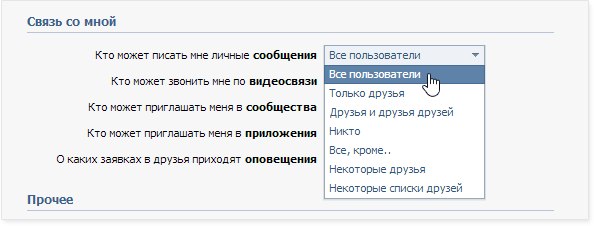 Обмен сообщениями в приложении также является важной частью любой платформы социальных сетей.
Обмен сообщениями в приложении также является важной частью любой платформы социальных сетей.
Будучи платформой для деловых возможностей, наличие функции прямого обмена сообщениями в TikTok облегчает вам общение с другими пользователями.
Хотя TikTok по большей части работает стабильно, платформа не застрахована от непредвиденных ошибок и случайных простоев.
Если вы читаете это, вероятно, вам трудно отправлять сообщения в приложении.
Насколько нам известно, эта проблема в TikTok часто возникает из-за проблем с серверами. Однако это также может быть связано с медленным сетевым подключением, устаревшим программным обеспечением, неправильной конфигурацией устройства и поврежденными данными.
Сегодня мы покажем вам, что делать, если сообщения не отправляются в TikTok.
Начнем!
1. Проверьте серверы TikTok. Когда вы сталкиваетесь с проблемами в TikTok, первое, что вы всегда должны делать, — это проверять состояние серверов.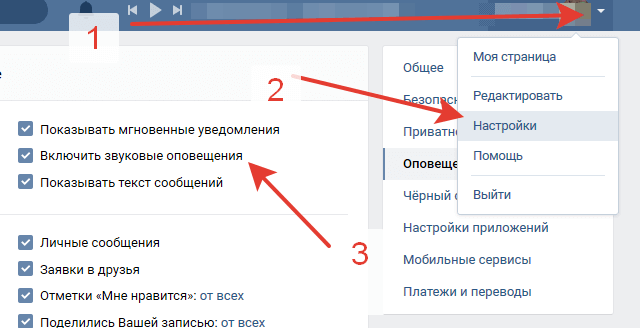 Поскольку TikTok — это онлайн-платформа, ее серверы играют важную роль в поддержании стабильной работы приложения.
Поскольку TikTok — это онлайн-платформа, ее серверы играют важную роль в поддержании стабильной работы приложения.
Чтобы проверить статус TikTok, вы можете использовать сторонние инструменты, такие как Downdetector.
Если серверы сейчас не работают, вам ничего не остается, кроме как ждать. С другой стороны, вы можете перейти к следующему решению ниже, если серверы TikTok работают, чтобы начать устранение проблемы с вашей стороны.
2. Перезапустите приложение.Если вы не можете отправлять сообщения в TikTok, это может быть связано с временными ошибками на платформе. Чтобы исключить это, перезапустите приложение на своем устройстве, чтобы перезагрузить его установочные файлы и другие ресурсы.
На устройствах Android и iOS проведите вверх от нижней части экрана, чтобы получить доступ к переключателю приложений. Оттуда найдите TikTok и перетащите его вверх, пока он не будет удален из списка, чтобы остановить его запуск.
Если вы используете более старое устройство iOS, вы можете получить доступ к переключателю приложений, дважды нажав кнопку «Домой».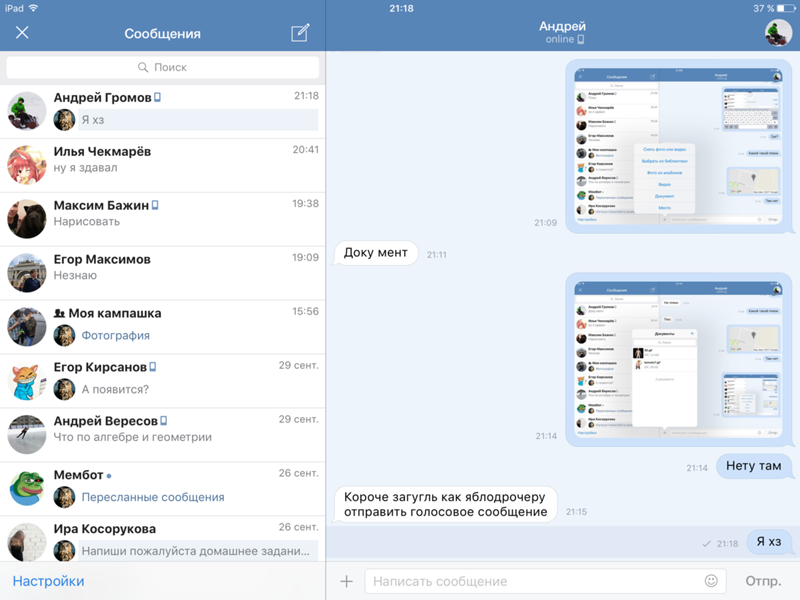
После закрытия TikTok вернитесь в панель приложений и перезапустите приложение.
3. Проверьте подключение к сети.Медленная или нестабильная сеть также может быть причиной того, что сообщения не отправляются в TikTok. Поскольку вы используете онлайн-сервис, вам потребуется приличное подключение к Интернету, чтобы приложение работало без сбоев.
Чтобы проверить, не связана ли проблема с вашей сетью, выполните тест в своем браузере с помощью Fast.com, чтобы измерить текущую скорость вашего соединения.
Если результат показывает, что проблема связана с вашей сетью, перезагрузите маршрутизатор или модем, чтобы восстановить соединение с поставщиком услуг. Отключите маршрутизатор от источника питания и дайте ему отдохнуть 5-10 секунд, прежде чем снова подключить его.
После этого запустите еще один тест, чтобы проверить, правильно ли работает ваша сеть. Если нет, свяжитесь со своим поставщиком услуг и попросите его исправить ваше соединение.
Одним из требований для использования функции обмена сообщениями в TikTok является наличие подтвержденного номера телефона. Если вы новичок на платформе и не можете отправлять сообщения другим пользователям, проверьте, подтвердили ли вы уже свой номер.
Чтобы проверить статус проверки телефона, выполните следующие действия:
- Сначала перейдите в свой профиль и нажмите кнопку Параметры .
- После этого перейдите на вкладку Управление учетной записью .
- Теперь нажмите Номер телефона и выберите свою страну или регион.
- Наконец, укажите номер своего мобильного телефона и введите код, отправленный TikTok .
Как только ваш номер телефона будет подтвержден, вернитесь в папку «Входящие» и попробуйте отправить еще одно сообщение в TikTok.
5. Попробуйте отправить сообщение другим пользователям.
Попробуйте отправить сообщение другим пользователям. Если вы не можете отправить сообщение конкретному пользователю, мы рекомендуем попробовать отправить сообщение другому пользователю. Возможно, пользователь, которому вы пытаетесь отправить сообщение, разрешает отправлять прямые сообщения только друзьям или полностью отключил эту функцию.
С другой стороны, мы также рекомендуем проверить настройки конфиденциальности, если вы не получаете сообщения в своей учетной записи, чтобы узнать, какие пользователи могут отправлять вам сообщения.
Вот что вам нужно сделать:
- Сначала откройте TikTok и войдите в свой профиль .
- После этого нажмите Параметры и перейдите на вкладку Конфиденциальность .
- Теперь прокрутите вниз и нажмите Прямые сообщения .
- Наконец, выберите, какие пользователи могут отправлять вам личные сообщения и кто может приглашать вас в групповые чаты.

После этого попросите своих друзей или подписчиков отправить вам сообщение, чтобы проверить, решена ли проблема.
6. Обновите TikTokTikTok выпускает обновления для своей платформы, чтобы гарантировать, что приложение остается совместимым со всеми новейшими устройствами, а также исправляет ошибки и другие сбои, которые могли возникнуть.
Если вы не можете отправлять сообщения в TikTok, их команда, вероятно, знает об этой проблеме и может выпустить обновление в любое время.
Для пользователей iOS выполните следующие действия, чтобы обновить TikTok на своем устройстве:
- На главном экране коснитесь App Store , чтобы запустить его.
- После этого зайдите в свой Профиль и найдите TikTok в списке приложений с доступными обновлениями.
- Наконец, нажмите кнопку Обновление рядом с TikTok , чтобы установить обновление.

Если вы используете устройство Android, следуйте инструкциям ниже, чтобы обновить TikTok:
- Сначала откройте Google Play Store на вашем устройстве.
- Затем нажмите на свой профиль и перейдите на вкладку Управление приложениями и устройствами .
- После этого перейдите на вкладку Доступные обновления и найдите TikTok .
- Наконец, нажмите кнопку Обновить , чтобы установить последнюю версию приложения.
После обновления TikTok вернитесь в свой почтовый ящик и посмотрите, можете ли вы теперь отправлять сообщения.
7. Переустановите TikTok.Если обновление не помогло, рекомендуем переустановить приложение на вашем устройстве. Это гарантирует, что приложение установлено правильно и в вашей системе нет поврежденных файлов.
Вот как вы можете удалить TikTok:
- Найдите приложение TikTok на главном экране.

- Затем удерживайте значок приложения, пока не появится меню параметров.
- Наконец, нажмите кнопку Удалить приложение (iOS) или Удалить (Android).
После этого перейдите в Play Store или App Store, чтобы переустановить TikTok.
8. Сообщите о проблеме в TikTok.Если ваши сообщения по-прежнему не отправляются в TikTok, возможно, возникла проблема с вашей учетной записью, требующая внимания со стороны TikTok.
Посетите справочный центр TikTok и свяжитесь с их командой, чтобы попросить помощи в решении проблемы. Предоставьте данные своей учетной записи и другую необходимую информацию, чтобы TikTok было проще разобраться в ситуации.
Вы также можете просмотреть другие руководства на их странице и посмотреть, сможете ли вы найти возможные решения.
На этом наше руководство по исправлению сообщений, которые не отправляются в вашу учетную запись TikTok, заканчивается.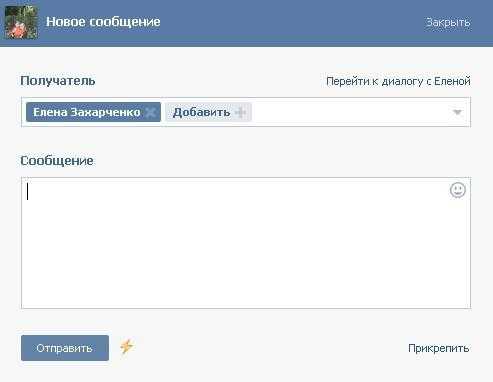


 Параллельно можно выключить и другие ограничения, если в них нет необходимости. Комментарии в ВК часто не отправляются из-за приложения типа VKSaver, блокировка рекламы и т. д.
Параллельно можно выключить и другие ограничения, если в них нет необходимости. Комментарии в ВК часто не отправляются из-за приложения типа VKSaver, блокировка рекламы и т. д.

